Les routines sont aux haut-parleurs intelligents Google Nest et Google Home, ce que les scénarios sont à la domotique. Il s’agit ni plus ni moins du moteur d’automatisation de l’application Google Home, qui s’articule autour de vos objets connectés gérés ou connus de vos enceintes intelligentes. L’application Google Home propose plusieurs modèles de routines pré-configurées pour simplifier la mise en œuvre, mais vous pouvez également, comme nous allons le voir dans ce guide, créer votre propre routine personnalisée.
Comment accéder aux routines dans l’application Google Home ?
Très simple, ouvrez l’application Google Home sur votre smartphone ou tablette et tapotez sur l’icône routines (icône violette ci-dessous). S’ouvre alors la page principale des routines Google avec des routines prêtes à l’emploi à simplement customiser, mais aussi vos routines.
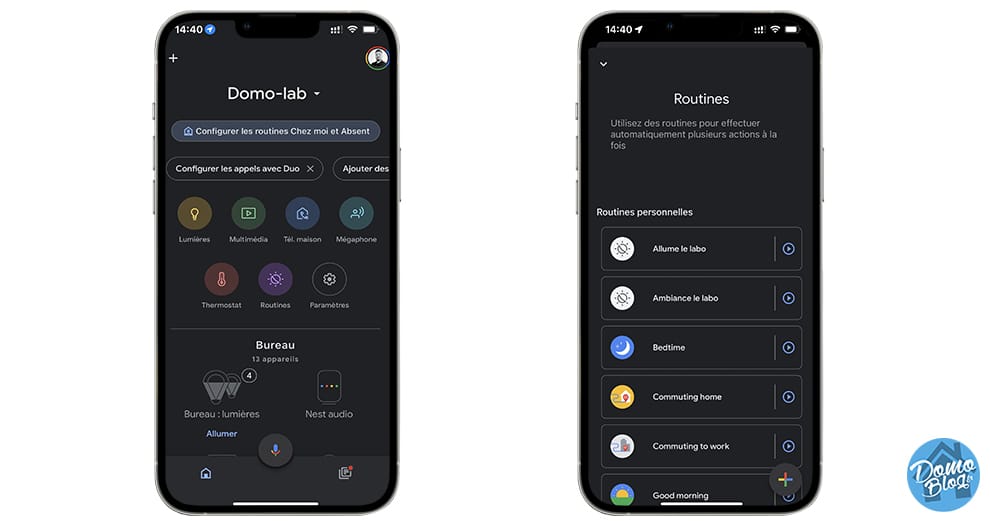
Il existe plusieurs routines prêtes à l’emploi, je vous laisse découvrir les différentes routines par défaut dans votre application :
- Journée de travail
- Bonjour
- Heure du coucher
- Départ de la maison
- Je suis rentré
- Trajet domicile-travail
- Trajet travail-domicile
Comment configurer une routine Google Assistant personnalisée ?
Temps nécessaire : 4 minutes
Configurer une routine sous l’application Google Home est relativement simple et rapide. Il ne faut pas moins de quelques minutes pour y parvenir. Avant toute chose, il faut déjà s’assurer que les objets connectés que vous désirez piloter dans cette routine soient déjà connus sous l’application.
- Vérifier que les objets connectés à piloter via cette routine sont bien connus de Google Assistant
Pour ce faire, rendez-vous dans la liste des appareils pour vous assurer que vous avez correctement associé le service (marque de l’objet), avec votre compte Google Home.
- Ouvrir l’assistant de création de routines
Maintenant, vous pouvez ouvrir l’assistant, vous n’avez qu’à sélectionner l’icône “Routines” sur l’écran d’accueil (icône violette). Ensuite, pour créer votre nouvelle routine “sur mesure”, vous devez lancer l’assistant via le bouton + en bas à droite de la page des routines.
- Définir un déclencheur du scénario, puis une action à réaliser
La routine Google n’est pas bien différente d’un scénario domotique, il s’agit simplement d’une règle plus limitée et simplifiée. Il y a cependant suffisamment de conditions de déclenchement disponibles pour répondre à la plupart des besoins. Le déclencheur le plus utilisé sera sans doute la commande vocale. Par ce biais, vous indiquez une phrase à votre convenance qui déclenchera l’action voulue. Mais il est aussi possible de programmer une action de manière plus automatique, via la condition horaire ou lever/coucher du soleil.
Les actions sont également très nombreuses, mais la plupart du temps on choisit “Régler un appareil de la maison” de sorte à pouvoir choisir un objet connecté de la maison sur lequel agir quand on invoque l’assistant Google avec notre phrase clé. - Ajouter d’autres évènements dans la même routine
C’est un point intéressant, les routines ne se contentent pas d’agir de manière unitaire sur un objet en particulier. Il est donc possible via un unique déclencheur, de réaliser plusieurs actions. (Allumer toutes les lumières ainsi que des appareils branchés sur prises connectées ou allumer/éteindre un appareil et faire en sorte que l’assistant confirme son action avec une phrase).
Conclusion
Nous ne sommes pas encore en présence d’un champ d’action aussi large que ce que permet un véritable scénario domotique, mais pour la plupart des usages simples, ou quand on démarre dans la maison connectée, les routines proposées par les haut-parleurs intelligents Nest ou simplement l’application mobile sont suffisantes.








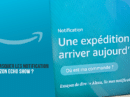

















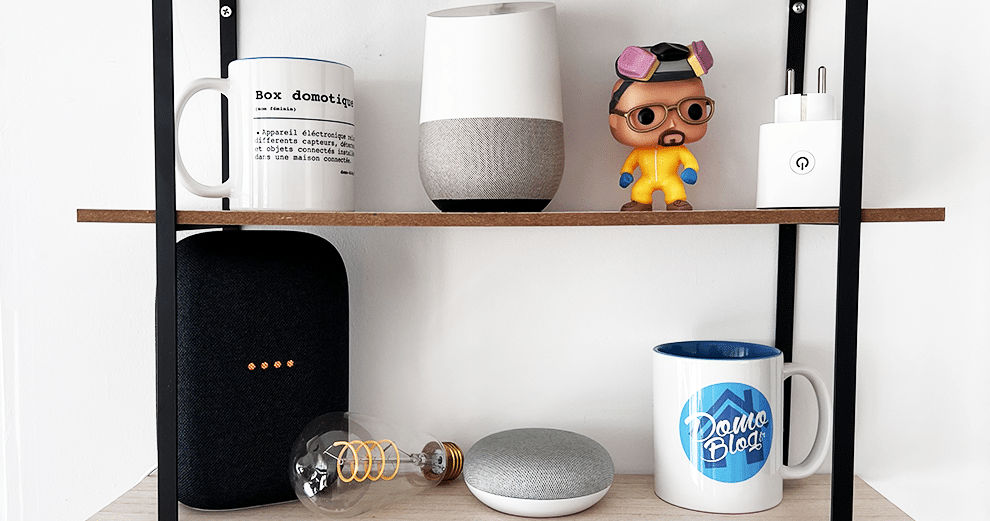
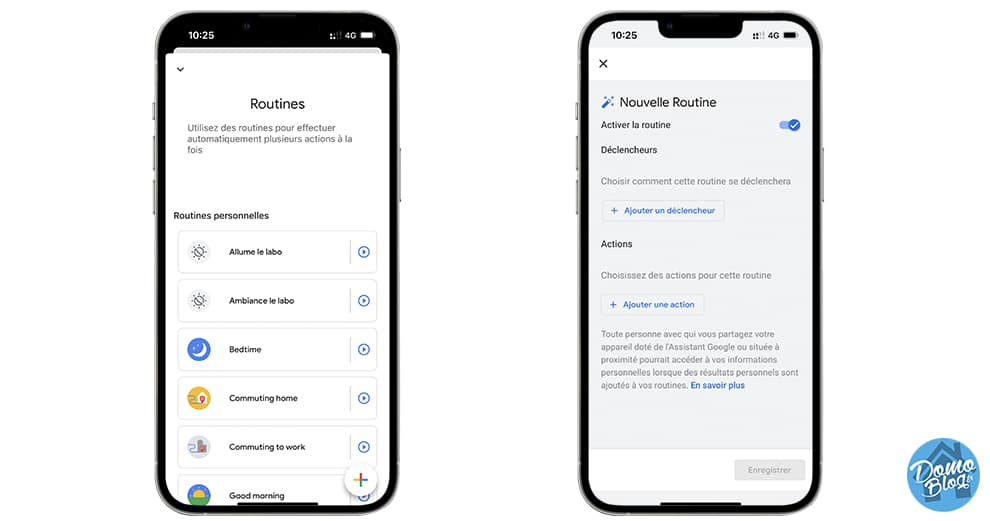
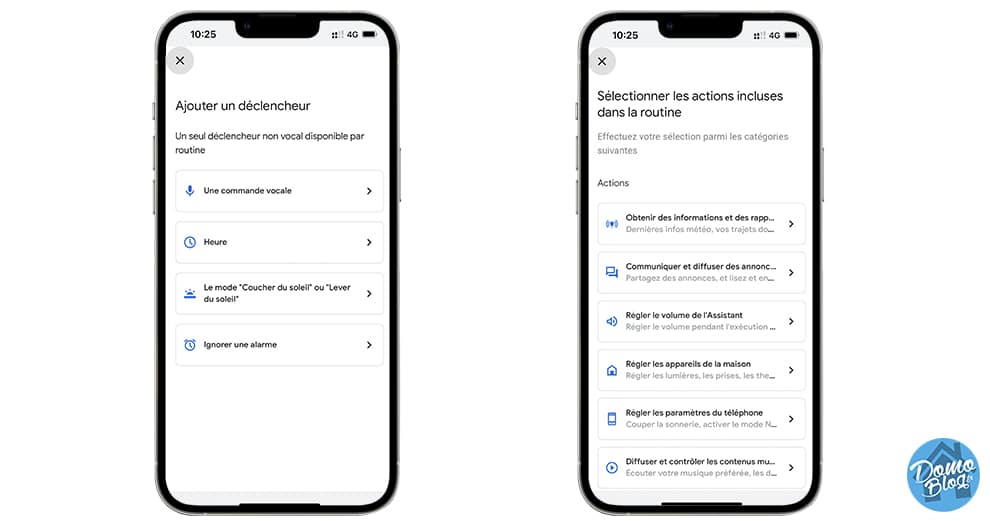
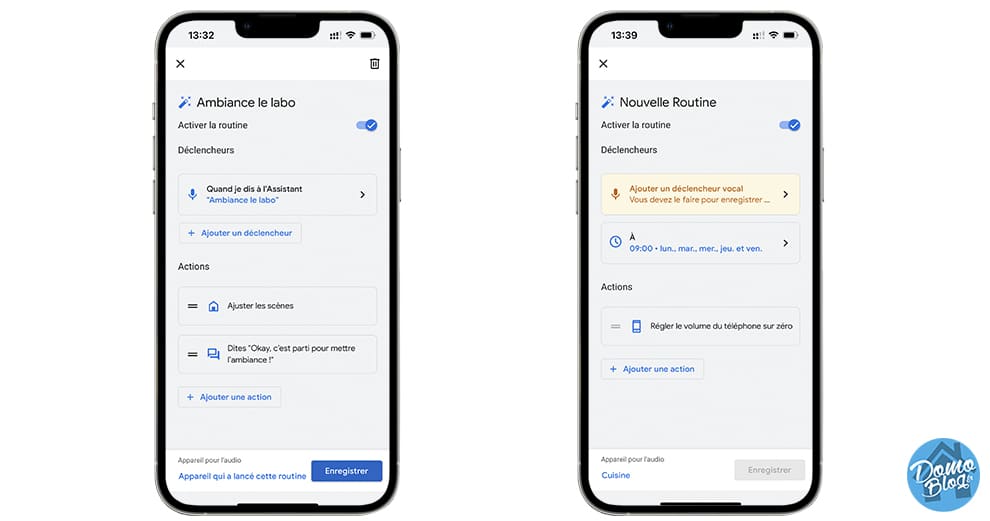

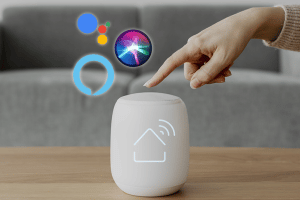
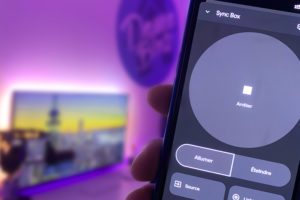






Add Comment